Анализ границ
Анализ границ работает путем генерации пространственной статистики исследуемых доменов, начиная с контакта (нулевое расстояние) и разбивая на бины данные с регулярными приращениями расстояния до достижения максимального расстояния или отсутствия данных.
![]()
Сгруппированные данные отображаются на симметричном графике: один домен обращен влево, а другой - вправо. Домены разделены на контакте, который отображается в виде вертикальной линии в центре графика.
Раскрывающиеся списки на панели инструментов графика помогают внести быстрые изменения, если контакт разделяют несколько доменов.
Тренды содержаний отображаются в виде линий тренда среднего содержания в зависимости от расстояния до контакта, а сводная статистика отображается в окне Свойства.
Характер контакта выявляется при сравнении содержаний тренда по всему контакту.
Большой разрыв содержания указывает на жесткую или резкую границу, а небольшой разрыв или отсутствие разрыва указывает на гибкую или градационную границу, в столбчатом графике будет отображаться уровень поддержки опробования в каждом бине.
Ввод
Файл
Во вкладке Ввод, в форме Анализ границ, выберите тип файла и дважды щелкните (или используйте кнопку поиска), чтобы выбрать имя файла, содержащего исходные значения. Если необходимо, задайте фильтр, чтобы выбрать обрабатываемые записи.
Поля Восточных, Северных и Z координат
Дважды щелкните левой кнопкой мыши (или используйте кнопку Список), чтобы выбрать поля, содержащие координаты данных, которые вы хотите нанести на чертеж.
Поля содержаний
Может быть использовано любое количество полей содержаний. В каждой строке таблицы дважды щелкните (или используйте кнопку поиска), чтобы выбрать имя Поля содержания, включающие в себя значения, которые будут использоваться для анализа и будут выведены в график. Используйте эти опции, чтобы выбрать, какие поля будут включены в график или исключены из него.
Обратите внимание, что метки по умолчанию на графиках часто используют имя поля ввода для обозначения наносимых данных. Если эти поля являются выражениями, тогда в качестве текста метки будут браться выражения. Чтобы избежать этого, вы можете использовать дополнительный атрибут для определения метки. Смотрите: Атрибут имени поля вывода
Используйте кнопки на локальной панели инструментов для Управлять строками в списке.
Числовые исключения
(По желанию) Используйте опцию Числовые исключения, чтобы проконтролировать, как будут обрабатываться нечисловые значения. Нечисловые значения включают в себя символы, пустые значения и значения со знаком меньше (<).
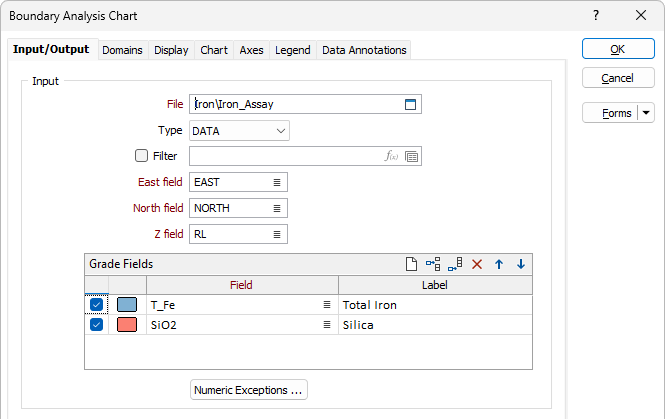
Конфигурация
Группа параметров Конфигурация отвечает за количество бинов и расстояние, которое необходимо покрыть.
Максимальное расстояние
Задайте максимальное расстояние. Увеличение расстояния расширяет диапазон анализа.
Количество бинов
Задайте количество бинов. Увеличение количества добавит детали к результату.
Записать веса плавающей границы
Установите флажок, чтобы создать плавающие границы для анализа путем присвоения весов пробам, попадающим в границы, определенные на диаграмме.
Веса основаны на расстоянии каждой точки от границы домена до максимального расстояния (как указано во вкладке Просмотр). Вес 1 находится на границе домена или внутри. Вес от 0 находится на максимальном расстоянии или больше. Между ними находятся точки, достаточно близкие к границе домена, вес которых рассчитывается методом интерполяции.
Метод интерполяции
Выберите метод интерполяции для расчета веса плавающей границы - линейная или экспоненциальная.
Используйте линейную интерполяцию, если пробам характерны относительно постоянные расстояния, применяйте экспоненциальную интерполяцию, если пробы показывают тренд.
Отчет
Файл
Введите (дважды щелкните или щелкните значок Выбрать), чтобы выбрать имя файла отчета, который будет записан в результате процесса. Чтобы просмотреть содержимое файлов, щелкните правой кнопкой мыши в окне файла и выберите Просмотр (F8).
Окно просмотра отчетов открывается для любой статистической функции, которая в результате формирует файл отчета. Нажмите кнопку Формы в панели инструментов окна просмотра, чтобы открыть или повторно открыть форму, настроить параметры статистических вычислений, а затем выбрать - перезаписать или присоединить вывод.
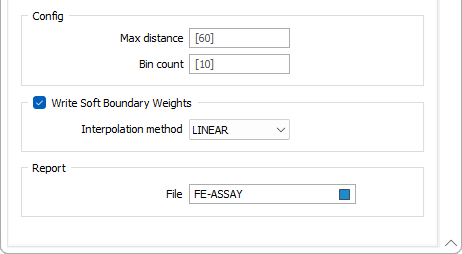
Формы
Нажмите на кнопку Формы, чтобы выбрать и открыть сохраненный набор форм или, если набор форм был загружен, сохранить текущий набор форм.
По умолчанию кнопка Формы является недоступной для загруженных слоев Визекса (т.е. при открытии набора форм свойства слоя задаются в панели Просмотр слоев Визекса). In Vizex, the Forms button is only available for new forms opened via the Home tab or вкладка Визекс в группе Слой (or by double-clicking on a form type node in the Vizex Layer Types pane).
Сохранить и Сохранить как
Нажмите на кнопку Сохранить, чтобы сохранить изменения, которые вы внесли в набор форм. Нажмите на кнопку Сохранить как, чтобы сохранить внесенные вами изменения в виде нового набора форм. Опция "Сохранить как" по умолчанию назначит вашему набору форм первый доступный номер набора форм.
Сброс
Нажмите кнопку Сброс, чтобы очистить форму от всех значений и вернуть форму в состояние по умолчанию.
Сбросить вкладку
Для форм с вкладками выберите Сбросить вкладку, чтобы очистить активную вкладку от всех значений и сбросить вкладку до состояния по умолчанию, не внося никаких изменений в другие вкладки в диалоговом окне.
Повторить и Отменить (Вернуть)
Нажмите на опцию Отменить (CTRL + Z), чтобы отменить недавние изменения, внесённые в форму. После действия "Отменить", выберите опцию Повторить (CTRL + Y), чтобы восстановить последние изменения, которые были отменены.
Свернуть
Сверните форму, чтобы предварительно просмотреть результаты работы в Визексе или поработать с вводными значениями из Визекса, окна Свойства, Редактора файлов или Редактора чертежа.